RuneScape errore durante il caricamento della configurazione del gioco dal sito web
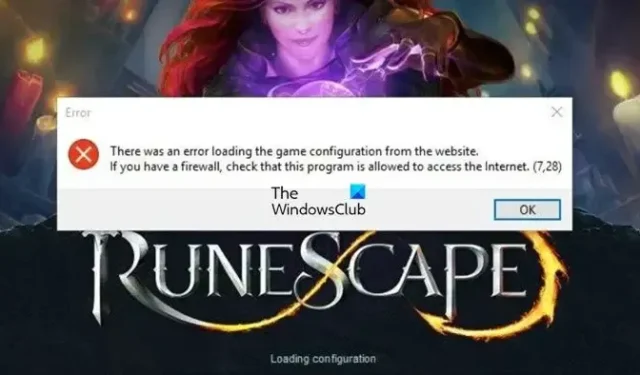
RuneScape è un gioco online multiplayer fantasy. Tuttavia, di recente, alcuni utenti hanno segnalato di non essere in grado di avviare il gioco e, invece, i loro schermi sono afflitti dall’errore. Quando provano a farlo, vedono Si è verificato un errore durante il caricamento della configurazione del gioco dal sito Web in RuneScape. Fortunatamente, sei nel posto giusto al momento giusto, poiché tratteremo l’argomento in dettaglio. Di seguito è riportato il messaggio di errore esatto visualizzato dagli utenti:
Errore
Si è verificato un errore durante il caricamento della configurazione del gioco dal sito web.
Se disponi di un firewall, controlla che questo programma sia autorizzato ad accedere a Internet.
Correzione Si è verificato un errore durante il caricamento della configurazione del gioco dal sito Web in Runescape
Se vedi Si è verificato un errore durante il caricamento della configurazione del gioco dal sito Web in Runescape, esegui le seguenti soluzioni:
- Disabilita temporaneamente l’antivirus e poi consenti il gioco attraverso il firewall
- Passa a un altro browser
- Cambia il layout della tastiera
- Svuota DNS, reimposta Winsock e IP
- Verifica i file di gioco
- Passa a Google DNS
Iniziamo.
1] Disabilita temporaneamente l’antivirus e poi consenti il gioco attraverso il firewall
Il software antivirus di terze parti sul tuo dispositivo può impedire l’esecuzione di alcuni file del gioco sul tuo sistema. Vai avanti e disattiva temporaneamente il software antivirus, quindi avvia il gioco. Se disabilitarli non funziona, disinstalla il software antivirus per il momento e controlla lo stesso. Nel caso in cui la disattivazione dell’antivirus risolva il problema, possiamo autorizzare il gioco o aggiungerlo all’elenco delle eccezioni. Se non utilizzi un antivirus di terze parti, puoi disabilitare temporaneamente Windows Firewall e, se funziona, consentire il gioco attraverso il firewall.
2] Passa a un altro browser
Il browser che utilizziamo per accedere al gioco può essere il colpevole. In tali scenari, ci sono tre modi che possono aiutarci a risolvere il problema, in primo luogo, avviare semplicemente il browser in modo che venga caricata la nuova cache; secondo, cancella tutta la cache e i cookie memorizzati nel tuo browser web. I dati di navigazione obsoleti e sovradimensionati causano problemi di prestazioni del browser e attivano l’errore “caricamento della configurazione del gioco”.
Infine, usa un browser diverso per accedere a Runescape. Se riscontri un problema specifico del browser, Runescape verrà eseguito in un browser diverso sul desktop. Ad esempio, se Microsoft Edge è il browser predefinito, prova a eseguirlo su Chrome.
3] Cambia il layout della tastiera
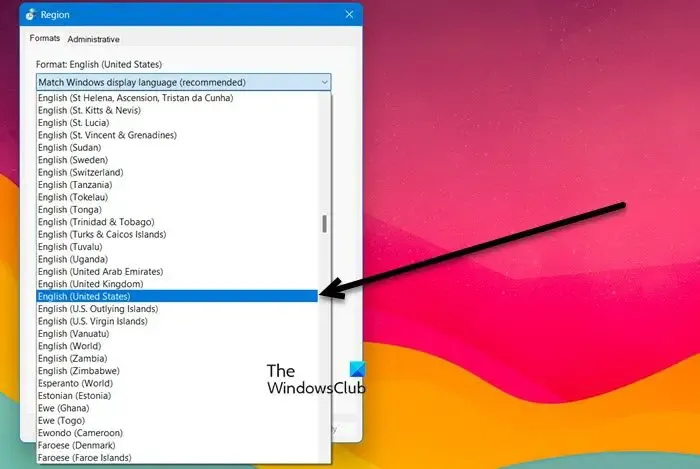
Potrebbe sembrare un po’ strano o fuori dagli schemi, ma se Runescape non si sta caricando, possiamo cambiare il layout della tastiera per farlo funzionare. Faremo lo stesso e poi verificheremo se funziona o meno. Tuttavia, poiché cambieremo il layout della tastiera da predefinito a quello che stai utilizzando, non c’è nulla da perdere. Per fare lo stesso, seguire i passaggi prescritti di seguito:
- Fai clic su Win + R per aprire Esegui, digita Control e premi Invio.
- Digita “regione” nella casella di ricerca nell’angolo in alto a destra e fai clic su di essa.
- Seleziona la scheda Formati e modifica l’opzione da Predefinito a Inglese (Stati Uniti).
- Infine, fai clic sul pulsante Applica e poi su Ok per salvare le modifiche.
Riavvia il dispositivo e avvia il client Runescape e verifica se riesci ad entrare o meno.
4] Svuota DNS, ripristina Winsock e IP
Il problema di caricamento è dovuto a problemi di connessione a Internet che possono essere ricondotti a una cache DNS danneggiata. Il ripristino o lo svuotamento di questa cache è una soluzione semplice a molti di questi problemi. Ecco come puoi svuotare la cache DNS di Windows:
- Cerca “Prompt dei comandi”, quindi fai clic con il pulsante destro del mouse su di esso e seleziona “Esegui come amministratore”.
- Digita quanto segue e premi Invio:
ipconfig /flushdns - Successivamente, digita il seguente comando e premi Invio.
ipconfig /registerdns
Questo comando ci aiuterà a registrare nuovamente i record DNS dei programmi utilizzati sul nostro sistema.
Se questo non funziona, eseguire il comando nel prompt dei comandi per reimpostare Winsock.
netsh winsock reset
Possiamo anche rilasciare e rinnovare l’IP utilizzando il comando indicato di seguito.
ipconfig /release ipconfig /renew
Dopo aver ripristinato l’IP, possiamo riavviare il sistema e quindi avviare il gioco.
5] Verifica i file di gioco
Il nostro gioco non si avvia se i suoi file sono corrotti. È abbastanza comune che i giochi abbiano file corrotti, specialmente quando provano a scaricare un aggiornamento. Indipendentemente dal motivo per cui è stato danneggiato, segui i passaggi prescritti per riparare i file di gioco.
- Apri Vapore.
- Vai alla Biblioteca.
- Fai clic con il tasto destro sul gioco e seleziona Proprietà.
- Fai clic su File locali e quindi su Verifica l’integrità dei file di gioco.
Ci vorrà del tempo, quindi completa il processo e avvia il gioco.
6] Passa a Google DNS
Passa a Google DNS Server perché il tuo DNS assegnato potrebbe non essere consentito nel server del gioco, a causa del quale si verifica l’errore. A volte il passaggio a un DNS pubblico migliora e rafforza la connessione Internet e la sicurezza. Ecco come puoi fare lo stesso:
- Fare clic su Win+R per aprire la finestra di dialogo Esegui
- Digitare ncpa.cpl. per avviare la finestra Connessioni di rete.
- Fai clic con il pulsante destro del mouse sulla connessione Internet attualmente attiva, quindi fai clic su Proprietà.
- Selezionare l’ opzione Protocollo Internet versione 4 (TCP/IPv4) e fare clic sull’opzione Proprietà .
- Selezionare l’opzione Utilizza i seguenti indirizzi del server DNS e digitare i seguenti indirizzi nei rispettivi campi:
Preferred DNS server: 8.8.8.8
Alternate DNS server: 8.8.4.4 - Ora torna alla schermata precedente e fai clic sull’opzione Protocollo Internet versione 6 (TCP/IPV6) > Proprietà.
- Scegli l’opzione Usa i seguenti indirizzi del server DNS e inserisci gli indirizzi seguenti nei campi indicati:
Preferred DNS server: 2001:4860:4860::8888Alternate DNS server: 2001:4860:4860::8844 - Infine, seleziona il pulsante Applica > OK per passare a Google DNS Server.
Ora avvia e verifica se il problema persiste o meno.
Si spera che tu possa risolvere il problema utilizzando una o più soluzioni menzionate in questo articolo.
Perché RuneScape è bloccato durante il caricamento delle risorse dell’applicazione?
RuneScape si bloccherà sulla schermata di caricamento delle risorse dell’applicazione quando siamo collegati a un altro schermo tramite un cavo HDMI. In tal caso, scollega tutti i cavi, riavvia il computer e quindi collega tutti i cavi. Questo farà il lavoro per te.



Lascia un commento